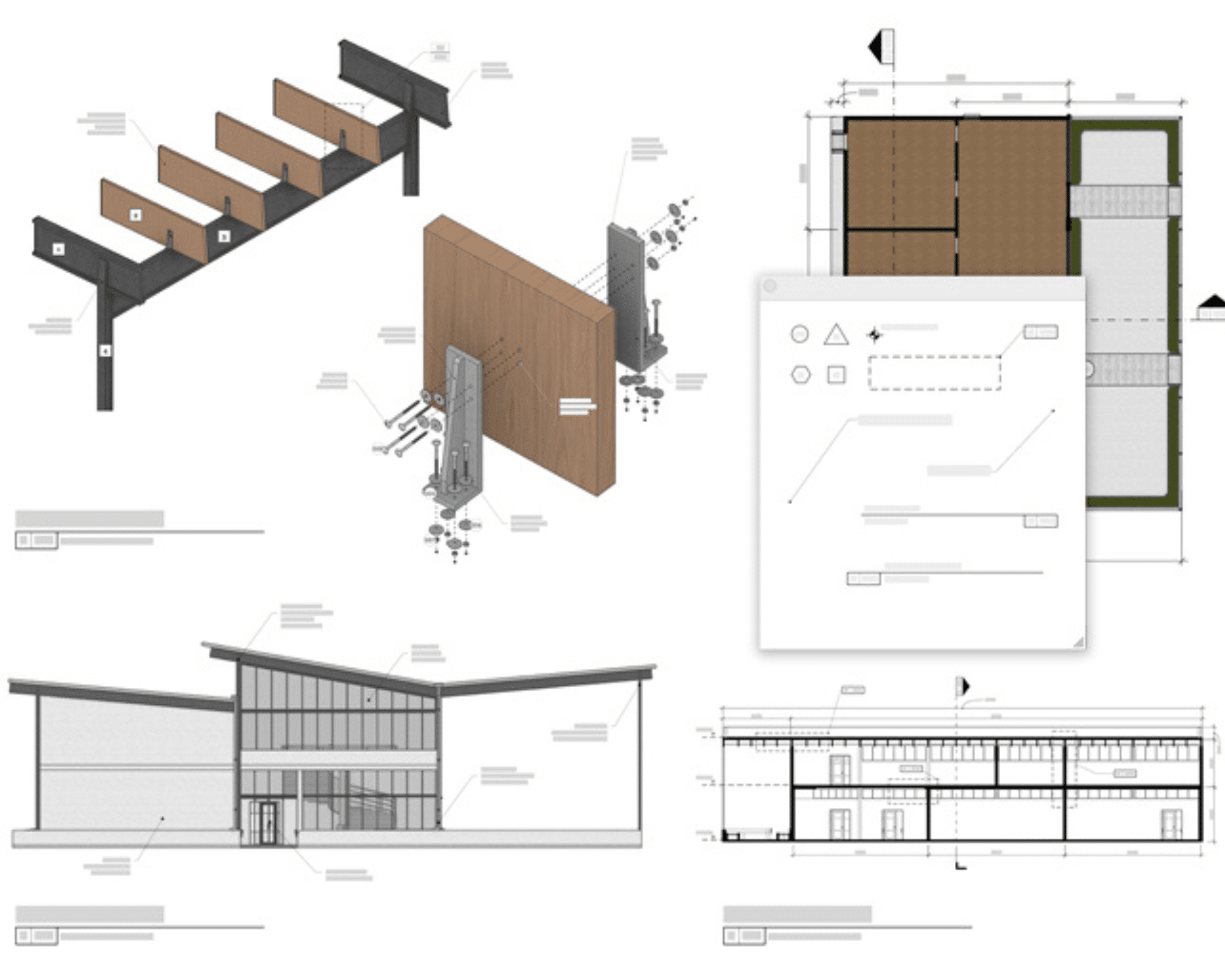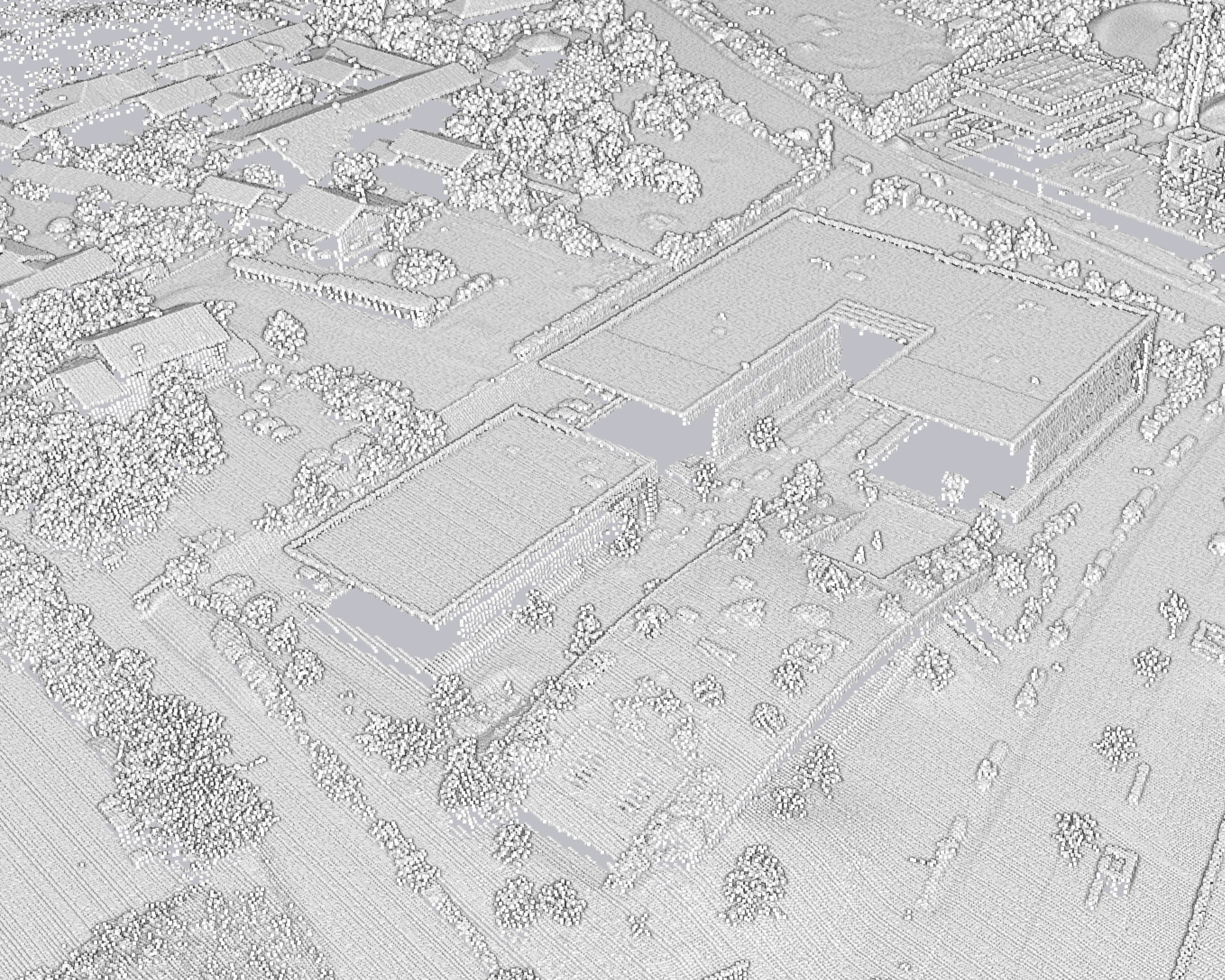Pour donner du réalisme à vos modèles 3D dans SketchUp 2025, l’utilisation de textures PBR (Physically Based Rendering) est essentielle. Contrairement aux textures classiques, elles simulent avec précision les interactions entre la lumière et les matériaux, offrant des rendus plus naturels et détaillés.
Dans cet article, découvrez où trouver les meilleures textures PBR pour SketchUp.
Les meilleurs sites pour télécharger des textures PBR
Pour des rendus réalistes dans SketchUp 2025, voici les meilleurs sites de textures pbr haute résolution, gratuits et payants.
Où télécharger des textures PBR gratuites ?
- Poly Haven : Bibliothèque CC0 avec des textures haute résolution.
- AmbientCG : Plus de 1 000 textures téléchargeables sans inscription.
- CGBookcase : Idéal pour les textures architecturales.
- Textures.com : Accès limité en version gratuite, mais vaste choix.
- ShareTextures : Spécialisé dans les matériaux pour l’architecture.
Textures PBR payantes (Premium)
- Poliigon : Textures ultra-réalistes pour des rendus professionnels.
- Megascans (Quixel) : Bibliothèque scannée en 3D, intégration fluide avec SketchUp.
- Arroway Textures : Parfait pour les matériaux architecturaux haut de gamme.
Communautés et forums
- SketchUp Texture Club : Large collection de textures adaptées à SketchUp.
- SketchUcation : Forum actif avec des ressources partagées par la communauté.
Ces plateformes vous fourniront tout le nécessaire pour enrichir vos projets SketchUp avec des textures PBR de qualité !
Comment importer des textures PBR dans SketchUp 2025 ?
Une fois vos textures PBR téléchargées, il est essentiel de bien les organiser et de les importer correctement dans SketchUp 2025 pour obtenir des rendus réalistes.
Préparation des fichiers
Avant d’importer vos textures, assurez-vous qu’elles sont dans un format compatible avec SketchUp.
Formats pris en charge : JPG, PNG, EXR, TIFF
Types de maps courantes :
- Albedo (Couleur diffuse) : Apparence de base du matériau
- Normal : Simule du relief sans modifier la géométrie
- Roughness : Définit la rugosité de la surface
- AO (Ambient Occlusion) : Renforce les ombres
- Displacement : Modifie la géométrie pour un effet 3D plus réaliste
Pour une gestion efficace, il est conseillé d’organiser ses textures dans des dossiers par type de matériau et par catégorie de maps (ex. : Bois > Chêne clair > Albedo, Normal, Roughness…).
Importation dans SketchUp 2025
SketchUp ne gère pas directement toutes les maps PBR, mais elles peuvent être intégrées via des moteurs de rendu externes.
- Ouvrir l’outil Matériaux
- Accéder à Fenêtre > Matériaux
- Cliquer sur Créer un matériau
- Importer l’image de base (Albedo)
- Sélectionner Utiliser une image de texture
- Importer le fichier Albedo (diffuse)
- Ajuster l’échelle si nécessaire
- Ajouter du relief avec une Normal Map
- SketchUp seul ne gère pas les Normal Maps
- Utilisation nécessaire d’un moteur de rendu comme V-Ray, Enscape ou Twinmotion
L’utilisation d’un moteur de rendu compatible PBR permet d’exploiter pleinement les textures et d’obtenir des résultats plus réalistes.
L’utilisation de textures PBR permet d’améliorer considérablement le réalisme des rendus dans SketchUp 2025. Que vous recherchiez des textures gratuites sur Poly Haven, ambientCG ou CGBookcase, ou des ressources payantes sur Poliigon et Megascans, de nombreuses options sont disponibles pour enrichir vos projets.
Envie d’aller plus loin ? Découvrez nos formations SketchUp !